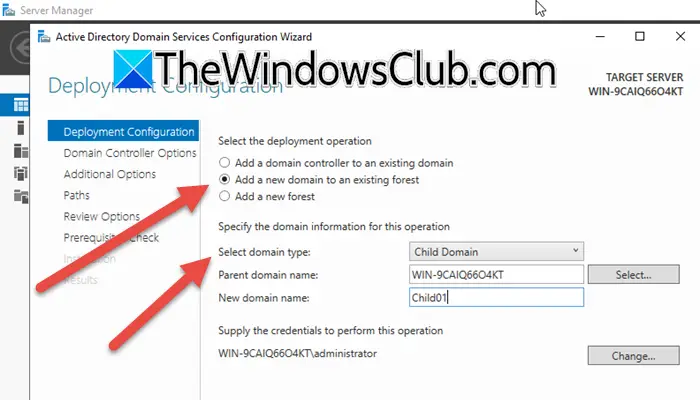Jei matote a„Microsoft Word“ klaida „Atkuriamas parašas“., perskaitykite šį įrašą, kad sužinotumėte, kaip išspręsti problemą. Skaitmeninis parašas naudojamas Word dokumentui patvirtinti. Tai reiškia, kad dokumentas po pasirašymo nebuvo pakeistas, ir patvirtina, kad jį sukūrė jį pasirašęs asmuo ar subjektas. Tačiau jei parašas negerai, „Word“ gali pažymėti jį kaip galiojantį, negaliojantį arba „atkurtiną“.
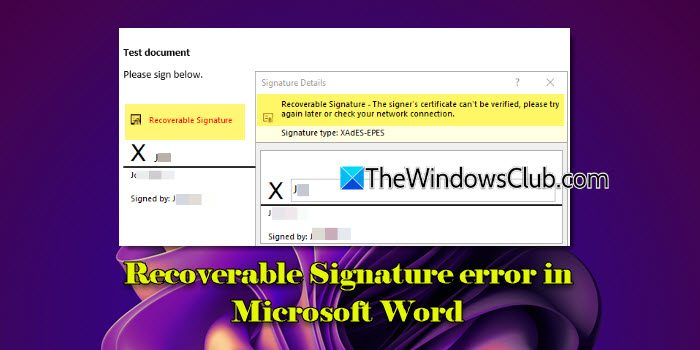
Atkuriama parašo klaida įvyksta, jei pasibaigė dokumento kūrimui naudoto skaitmeninio sertifikato galiojimo laikas arba jame nėra laiko žymos, sistema nepasitiki sertifikatų institucija (CA), tikrintojas yra atjungtas nuo interneto arba sistemai trūksta reikiamos šakninės prieigos. sertifikatus parašui patvirtinti. Klaidą dažnai lydi pranešimas, kuriame rašoma:
Atkuriamas parašas – pasirašančiojo sertifikato negalima patvirtinti, bandykite dar kartą vėliau arba patikrinkite interneto ryšį.
Arba
Atkuriamas parašas – pasirašančiojo sertifikato pasitikėjimo sprendimas nebuvo priimtas. Jūsų pagalbos tarnyba turėtų žinoti, ką daryti.
Jei susiduriate su ta pačia atkuriama parašo klaida, perskaitykite šį įrašą, kad gautumėte veiksmingų trikčių šalinimo patarimų.
Ištaisykite atkuriamo parašo klaidą programoje „Word“.
Norėdami pataisytiAtkuriamas parašo klaida programoje Microsoft Word„Windows 11/10“ kompiuteryje naudokite šiuos sprendimus:
- Įtraukite pasirašančiojo tapatybę į patikimų sąrašą
- Perkelkite sertifikatą į grupę Patikimi žmonės
- Patikrinkite, ar sertifikato galiojimas nepasibaigė
- Patikrinkite, ar trūksta CRL paskirstymo taško
- Iš naujo įdiekite arba pataisykite „Office“.
Pažiūrėkime tai išsamiai.
1] Įtraukite pasirašančiojo tapatybę į patikimų sąrašą
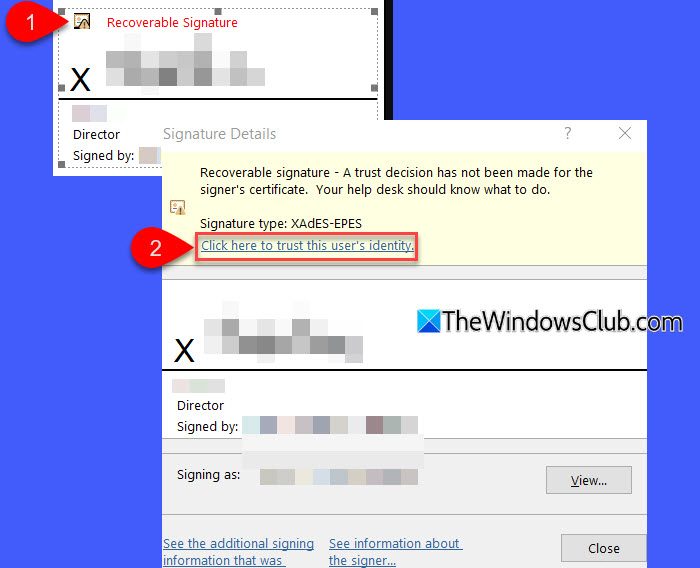
Dukart spustelėkite parašo eilutę su raudonu tekstu „Atkuriamas parašas“. ĮParašo detalėsdialogo langą, spustelėkite nuorodą, kurioje rašoma„Spustelėkite čia, jei norite pasitikėti šio vartotojo tapatybe“. Tai turėtų pakeisti parašo būseną iš atkuriamo į galiojantį.
Pastaba:Kai tokiu būdu įtraukiate pasirašančiojo tapatybę į patikimų sąrašą, aiškiai nurodote Word pasitikėti pasirašančiu asmeniu, kuris pritaikė skaitmeninį parašą, net jei sertifikate nėra visos patikimumo grandinės. Tai yra anprogramos lygio pasitikėjimo nustatymas, o tai reiškia, kad kitos jūsų sistemos programos vis tiek gali laikyti sertifikatą nepatikimu, nebent jis būtų sukonfigūruotas atskirai.
2] Perkelkite sertifikatą į grupę Patikimi žmonės
Jei nuoroda neveikia, galite rankiniu būdu importuoti sertifikatą į patikimų žmonių grupę naudodami(MMC) konsolė.
Pastaba:Patikimų žmonių grupės sertifikatais pasitiki visos kompiuteryje esančios programos, kurios, tikrindamos sertifikatą, remiasi „Windows“. Tai yra avisos sistemos pasitikėjimo nustatymas.
Norėdami rankiniu būdu importuoti skaitmeninį sertifikatą į patikimų sąrašą, atlikite šiuos veiksmus:
PaspauskiteWin + R. Įveskite 'mmc'Bėgtidialogas ir spaudaĮeikite. SpustelėkiteTaipesančiameVartotojo abonemento valdymasparaginti.
Tai atvers MMC langą. Eikite įFailasmeniu ir pasirinkitePridėti / pašalinti Pridedamas….
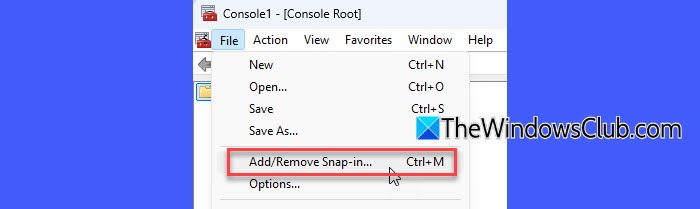
Atsiras kitas langas. PasirinkiteSertifikataipagalGalimi papildiniaiir spustelėkitePridėtimygtuką.
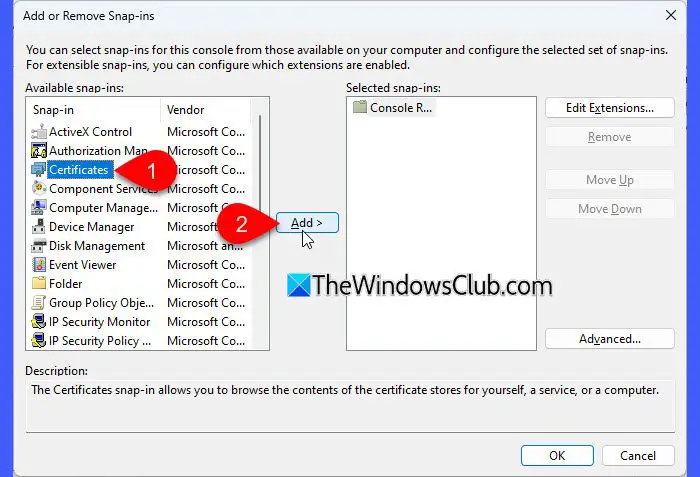
Kitame lange pasirinkiteKompiuterio paskyra > Kitas > Vietinis kompiuteris: (kompiuteris, kuriame veikia ši konsolė)> Baigti.
Dabar grįžkite į MMC langą, eikite įAsmeninisaplanką ir pasirinkiteSertifikatai. Aplanko turinys bus rodomas dešiniajame skydelyje. Dešiniuoju pelės mygtuku spustelėkite skaitmeninį sertifikatą sąraše ir pasirinkiteKopijuoti.
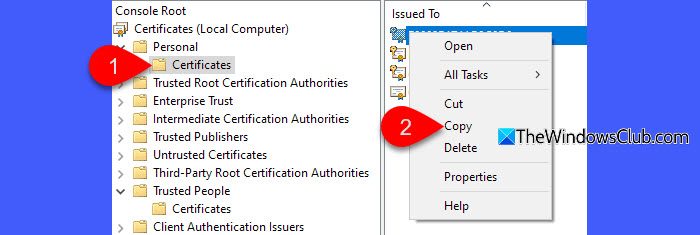
Toliau eikite įPatikimi žmonės > Sertifikataiir įklijuokite nukopijuotą sertifikatą dešiniajame skydelyje.
Uždarykite MMC langą ir pažiūrėkite, ar klaida dingsta.
3] Patikrinkite, ar sertifikato galiojimo laikas pasibaigęs
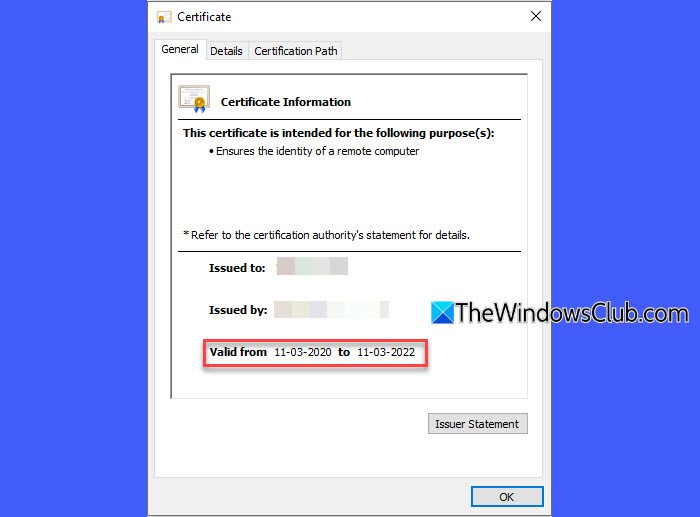
Atkuriama parašo klaida taip pat gali atsirasti, jei dokumentas buvo pasirašytas naudojant skaitmeninį sertifikatą, kuris pasirašymo metu buvo galiojantis ir patikimas, bet dabar pasibaigęs.
Taigi, net jei sertifikato galiojimas pasibaigė, vis tiek galite jį naudoti, kad patvirtintumėte parašus, sukurtus per jo galiojimo laikotarpį, jei tenkinamos šios sąlygos:
- Sertifikatas patikimas ir nebuvo atšauktas
- Sertifikate yra laiko žyma arba patvirtinimo duomenys, patvirtinantys, kad parašas buvo sukurtas jam galiojant.
Norėdami tai išspręsti, turite rasti pasibaigusį sertifikatą, kuris iš pradžių buvo naudojamas pasirašyti dokumentą irrankiniu būdu importuokite jį į patikimą sertifikatų saugykląjūsų sistemoje (kaip paaiškinta ankstesniame sprendime).
Tai leis sistemai atpažinti pasibaigusio sertifikato galiojimą ir juo pasitikėti tikrindama parašą dokumente.
4] Patikrinkite, ar nėra CRL paskirstymo taško
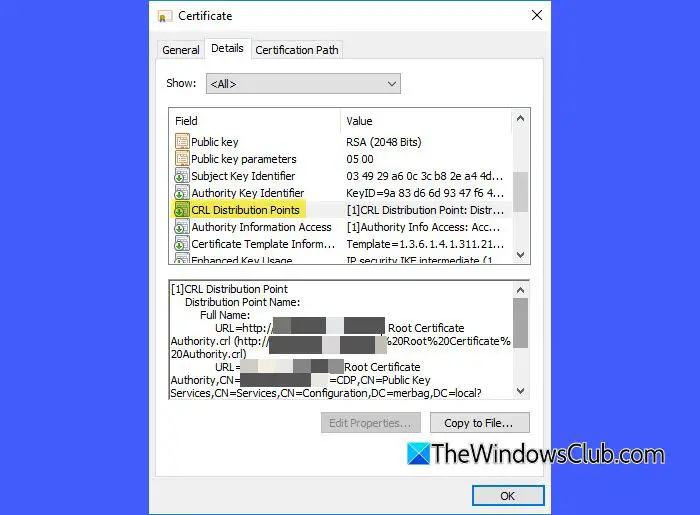
CRL reiškia sertifikatų panaikinimo sąrašą. Tai yra sertifikatų institucijos (CA) paskelbtas sąrašas, kuriame yra visi sertifikatai, kurie buvo atšaukti (padaryti negaliojantys) prieš pasibaigiant jų galiojimo laikui.
TheCRL paskirstymo taškasyra skaitmeninio sertifikato laukas, nurodantis vietą, kurioje galima rasti CRL. Jis nurodo savo išdavėjo (pagrindinio CA) CRL. Word naudoja šią informaciją, kad patikrintų, ar sertifikatas vis dar galioja. Be CRL platinimo taško, Word daro prielaidą, kad sertifikatu negalima pasitikėti (net jei jis yra techniškai galiojantis), nes negalima patikrinti, ar jis atšauktas.
Norėdami tai išspręsti, įsitikinkite, kad CRL paskirstymo taškas buvo įtrauktas į sertifikatą, kuris buvo naudojamas pasirašyti dokumentą.
Jei yra sertifikatų grandinė (pvz., Root CA ir kai kurie galutinio vartotojo sertifikatai), įsitikinkite, kad:
- CRL platinimo taškas yra išduotuose sertifikatuose, o ne išdavėjo (CA) sertifikate.
- Jei naudojama tarpinė CA, turi būti palaikomi ir nurodyti du CRL: vienas – pagrindinės CA išduotiems sertifikatams, o kitas – tarpinės CA išduotiems sertifikatams.
5] Iš naujo įdiekite arba pataisykite biurą
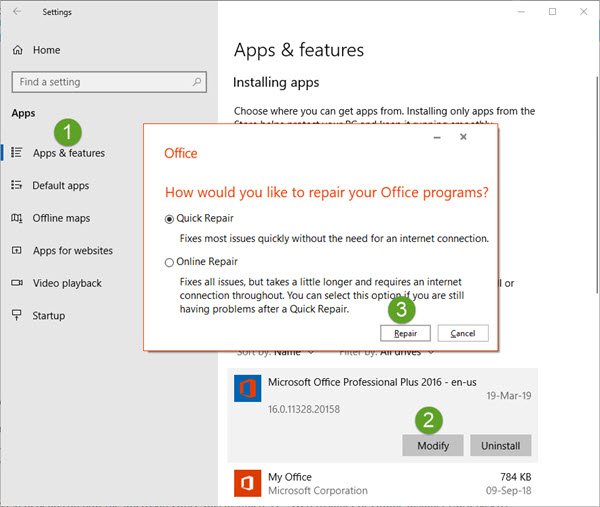
Jei atrodo, kad niekas neveikia, pabandykite. Jei klaida išlieka,ir vėl iš naujo įdiegti „Office“.
Tikiuosi, kad tai padės.
Skaityti: .
Kas yra atkuriamo parašo žodis?
Atkuriamas parašas programoje „Word“ yra skaitmeninis parašas, kuris negalioja dėl tokių problemų kaip neteisingi sistemos nustatymai arba trūkstamų sertifikatų. Tačiau ištaisyti šias klaidas ir atkurti parašo galiojimą gali būti įmanoma atnaujinus sistemą, iš naujo įdiegus reikiamus sertifikatus arba pakoregavus konkrečius parametrus.
Kaip įgalinti parašą „Word“?
Atidarykite „Word“ dokumentą ir užveskite žymeklį ten, kur norite įterpti parašą. Eikite įĮterptiskirtuką ir spustelėkiteParašo eilutė > „Microsoft Office“ parašo eilutė. Užpildykite reikiamus duomenis ir spustelėkiteGerai. Tada dukart spustelėkite parašo eilutę, pasirinkite savo skaitmeninį sertifikatą (arba sukurkite naują) ir spustelėkitePasirašyti. Išsaugokite pasirašytą dokumentą, kad jį užbaigtumėte.
Skaityti toliau: .